
Daftar Isi:
- Perlengkapan
- Langkah 1: 7805 Regulator Tegangan Linier
- Langkah 2: Mikrokontroler ATmega328P-PU
- Langkah 3: Interkoneksi ATmega328P-PU
- Langkah 4: Tombol Reset
- Langkah 5: Osilator Kristal
- Langkah 6: Menambahkan LED ke Pin 13
- Langkah 7: USB ke Konektor Serial
- Langkah 8: Mengunggah Sketsa atau Memasang Bootloader
- Pengarang John Day [email protected].
- Public 2024-01-30 09:55.
- Terakhir diubah 2025-06-01 06:09.
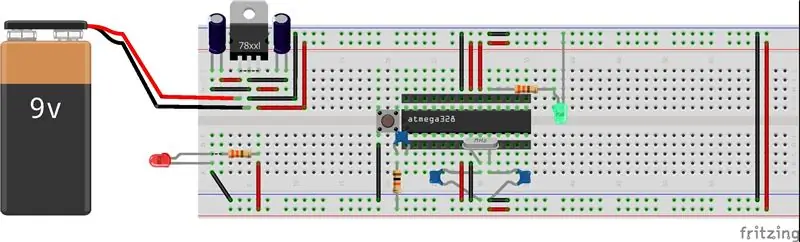
Dengan merancang Arduino-Board Anda sendiri, Anda akan belajar tentang beberapa komponen dan sirkuit elektronik baru, termasuk beberapa topik lanjutan seperti catu daya, rangkaian waktu, dan penggunaan IC ATmega (Integrated Circuit).
Ini akan membantu Anda di masa depan dengan membuat proyek Anda sendiri seperti stasiun cuaca, perisai otomatisasi rumah, dll.
Keuntungan dari Arduino buatan sendiri adalah memiliki konsumsi energi yang rendah dan memastikan bahwa suatu proyek dapat berjalan untuk waktu yang lama dengan baterai.
Selain itu Anda dapat memperluas papan dengan menambahkan ekspansi port digital atau analog atau beberapa modul komunikasi.
Perlengkapan
Perangkat Keras
Untuk membangun Arduino minimalis, Anda memerlukan perangkat keras berikut:
1x mikrokontroler ATmega328P-PU dengan bootloader Arduino
1x 7805 regulator tegangan linier (output 5v, input maks 35v)
1x papan tempat memotong roti (saya menggunakan papan 830 pin)
Berbagai kabel penghubung
Osilator kristal 1x16 MHz
1x28 pin soket ic
1x 1 F, kapasitor elektrolit 25 V
1x 100 F, kapasitor elektrolit 25 V
2x 22 pF, kapasitor keramik 50 V
2x 100 nF, kapasitor keramik 50 V
2x 330 Ohm resistor (R1 dan R2)
1x 10 kOhm resistor (R3)
2x LED pilihan Anda (LED1 dan LED2)
1x tekan tombol
Header 2x 6-pin opsional dan header 3x 8-pin
1x snap baterai tipe PP3
Baterai tipe 1x9 V PP3
1x adaptor Pemrograman FTDI
Langkah 1: 7805 Regulator Tegangan Linier
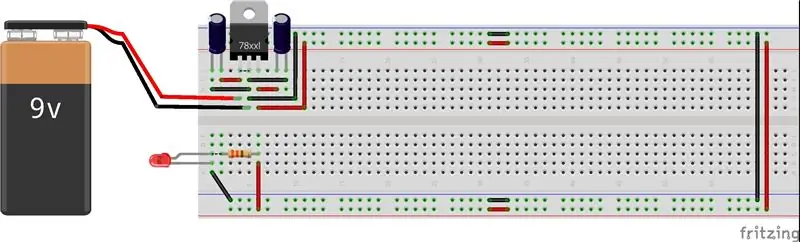


Regulator tegangan linier berisi rangkaian sederhana yang mengubah satu tegangan ke tegangan lainnya. Regulator 7805 dapat mengubah tegangan antara 7 dan 30 volt menjadi 5 volt tetap, dengan arus hingga 1 amp, yang sangat cocok untuk papan Arduino kami.
Kita akan mulai dengan membuat rangkaian catu daya yang berisi regulator tegangan 7805 dalam bentuk TO-220 dan dua kapasitor dengan masing-masing 100 F.
Saat Anda melihat bagian depan chip 7805 - pin di sebelah kiri adalah untuk tegangan input, pin tengah terhubung ke GND dan pin kanan adalah koneksi output 5 V. Saya akan merekomendasikan untuk menempatkan heat sink, karena ketika sirkuit menarik arus maksimum 1 amp, chip 7805 akan menjadi panas yang tenang (Anda dapat membakar ujung jari Anda saat Anda menyentuhnya).
Tempatkan kapasitor 100 F antara IN regulator dan ground dan kapasitor 100 F pada rel kanan antara daya dan ground. Anda harus berhati-hati - kapasitor elektrolit terpolarisasi (strip perak pada kapasitor menandakan kaki ground) dan harus ditempatkan tepat sesuai dengan skema.
Tambahkan kabel daya dan arde ke tempat pengatur tegangan Anda, sambungkan setiap rel di tengah dan di bagian kanan papan. Dengan cara ini kami memiliki catu daya 5 Volt dari rel atas dan bawah papan tempat memotong roti. Selain itu kami akan menyertakan LED merah yang menyala saat daya menyala, dengan cara ini kami selalu dapat melihat saat papan kami dinyalakan.
LED adalah dioda dan hanya memungkinkan arus listrik mengalir dalam satu arah. Listrik harus mengalir ke kaki panjang dan keluar dari kaki pendek. Katoda LED juga memiliki satu sisi yang sedikit rata, yang sesuai dengan kaki negatif LED yang pendek.
Sirkuit kami memiliki catu daya 5 volt dan LED merah diberi nilai sekitar 1,5 - 2 volt. Untuk mengurangi tegangan kita harus menghubungkan resistor secara seri dengan LED membatasi jumlah listrik yang mengalir untuk mencegah kehancuran LED. Sebagian tegangan akan digunakan oleh resistor dan hanya sebagian yang sesuai yang diterapkan di seluruh LED. Masukkan resistor antara kaki pendek LED dan baris yang berisi kabel hitam di sisi kanan chip (GND).
Kabel merah dan hitam di sebelah kiri pengatur tegangan adalah tempat catu daya Anda akan dicolokkan. Kabel merah untuk POWER dan kabel hitam untuk ground (GND).
CATATAN: Anda hanya dapat memasang catu daya antara 7-16V. Lebih rendah dan Anda tidak akan mendapatkan 5V dari regulator Anda, dan tegangan yang lebih tinggi dari 17 V akan merusak chip Anda. Baterai 9V, catu daya 9V DC, atau catu daya 12V DC cocok.
Dan untuk beberapa rangkaian yang lebih maju Anda dapat menempatkan pengatur tegangan dengan tegangan yang dapat diatur. Dengan cara ini Anda dapat menambahkan beberapa sensor 3,3 V ke papan atau menyalakan motor DC 9 V.
Lebih lanjut tentang regulator tegangan linier -
www.instructables.com/id/Introduction-to-Linear-Voltage-Regulators
Langkah 2: Mikrokontroler ATmega328P-PU


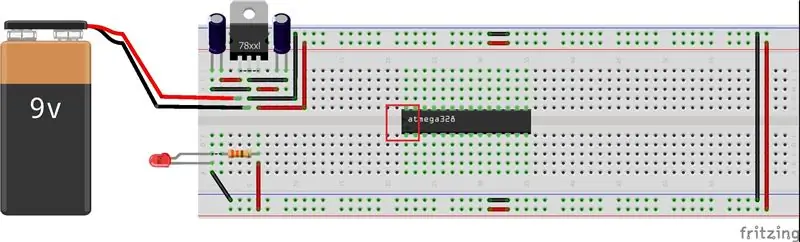
Untuk membangun Arduino di papan tempat memotong roti, Anda memerlukan mikrokontroler ATmega328P-PU yang merupakan otak dari papan Arduino buatan kami sendiri. Tempatkan seperti yang ditunjukkan pada skema dan hati-hati - kaki dapat patah jika Anda memaksanya masuk, atau Anda dapat menggunakan soket IC 28 pin. IC harus ditempatkan dengan potongan bentuk bulan yang berorientasi ke kiri papan tempat memotong roti (pin diberi nomor dari 1 hingga 28 berlawanan arah jarum jam).
CATATAN: Tidak semua IC ATmega berisi bootloader Arduino (perangkat lunak yang memungkinkannya untuk menafsirkan sketsa yang ditulis untuk Arduino). Saat mencari mikrokontroler untuk Arduino buatan Anda, pastikan untuk memilih yang sudah menyertakan bootloader.
Berikut sedikit teori mikrokontroler
Mikrokontroler adalah komputer kecil dengan prosesor yang menjalankan instruksi. Ini memiliki berbagai jenis memori untuk menyimpan data dan instruksi dari program kami (sketsa); ATmega328P-PU memiliki tiga jenis memori: 32kB ISP (pemrograman dalam sistem) memori flash tempat menyimpan sketsa, 1kB EEPROM (memori hanya baca yang dapat diprogram secara elektrik yang dapat dihapus) untuk penyimpanan data jangka panjang dan 2kB SRAM (memori akses acak statis) untuk menyimpan variabel saat sketsa sedang berjalan.
CATATAN: Penting untuk diketahui bahwa data dalam memori flash dan EEPROM disimpan saat daya ke mikrokontroler dimatikan.
Mikrokontroler memiliki 13 jalur input/output (GPIO) tujuan umum digital dan enam jalur 10-bit (nilai antara 0 dan 1023) analog ke konverter digital (ADC) GPIO untuk mengubah tegangan pada pin menjadi nilai digital. Ada tiga timer dengan dua timer 8-bit dengan nilai antara 0 dan 255, dan satu timer 16-bit dengan nilai antara 0 dan 65535, yang digunakan oleh fungsi delay() dalam sketsa atau dengan modulasi lebar pulsa (PWM).
Ada lima mode hemat daya yang dapat dipilih perangkat lunak dan mikrokontroler beroperasi antara 1.8V dan 5.5V. Anda dapat menggunakan gambar sebagai referensi untuk tata letak pin ATmega328P-PU.
Ada tiga kelompok port: PB, PC, dan PD dengan masing-masing 8, 7, dan 8 pin, ditambah dua pin ground (GND), pin 5V (VCC) dengan tegangan suplai (AVCC), dan tegangan referensi analog (AREF).) pin untuk konverter analog-ke-digital (ADC).
Langkah 3: Interkoneksi ATmega328P-PU
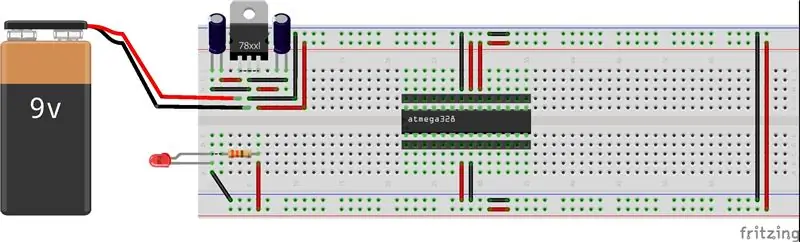
Setelah memasang IC, sambungkan pin 7, 20, dan 21 ATmega ke rel daya positif pada papan tempat memotong roti, dan pin 8 dan 23 ke rel daya negatif, gunakan kabel jumper untuk menghubungkan rel daya positif dan GND di kedua sisi papan, seperti yang ditunjukkan pada Gambar.
Pin 7 - Vcc - Tegangan Suplai Digital
Pin 8 - GND
Pin 22 - GND
Pin 21 - AREF - Pin referensi analog untuk ADC
Pin 20 - AVcc - Tegangan suplai untuk konverter ADC. Perlu disambungkan ke daya jika ADC tidak digunakan seperti dalam contoh kita. Jika Anda ingin menggunakannya di masa mendatang, maka harus diberi daya melalui filter low-pass (untuk mengurangi kebisingan).
Setelah itu letakkan beberapa pin header empat belas arah - itu akan mirip dengan Arduino GPIO.
Langkah 4: Tombol Reset
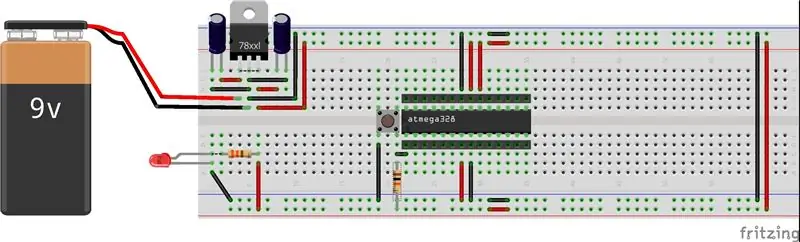
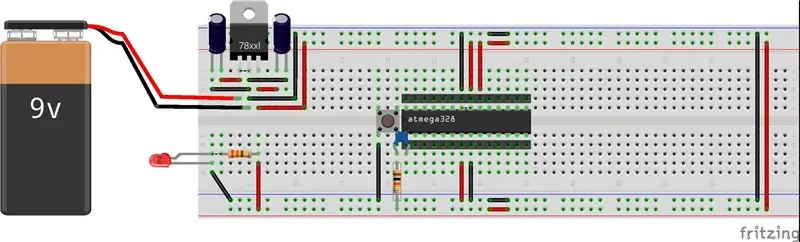
Tambahkan sakelar taktil kecil sehingga Anda dapat mengatur ulang Arduino dan menyiapkan chip untuk mengunggah program baru. Penekanan sesaat yang cepat dari sakelar ini akan mengatur ulang chip.
Kami akan memasukkan tombol reset di sirkuit kami seperti yang ditunjukkan pada gambar, ketika kami menekannya sirkuit listrik akan dipersingkat ke GND melewati resistor 1kOhm dan menghubungkan Pin ATmega 1 ke GND. Kemudian, tambahkan kabel dari kaki kiri bawah sakelar ke pin RESET chip ATmega dan kabel dari kaki kiri atas sakelar ke ground.
Selain itu, tambahkan resistor pull-up 10 k Ohm ke +5V dari pin RESET untuk mencegah chip mengatur ulang dirinya sendiri selama operasi normal. Resistor ini akan dihubungkan ke catu daya 5 volt, 'menarik' Pin 1 hingga 5 volt. Dan ketika Anda menghubungkan Pin 1 ke 0V tanpa resistor, chip akan reboot. Pada mikrokontroler reboot, cari program baru yang sedang diunggah (saat dihidupkan jika tidak ada yang baru dikirim, itu menjalankan program terakhir yang dikirim).
Resistor memiliki empat garis berwarna. Membaca Coklat=1, Hitam=0, Oranye=3 memberi kita angka 103. Resistansi dalam Ohm dimulai '10' dengan 3 nol setelah - 10.000 Ohm atau 10 kilo Ohm, dan garis emas adalah toleransi (5%).
Untuk meningkatkan sirkuit kami - kami dapat menempatkan kapasitor 'decoupling'. Tempatkan kapasitor keramik 100 nF (nano Farad). Ini adalah cakram kecil dengan dua kabel dengan tanda '104' dan kapasitor jenis ini tidak terpolarisasi dan dapat ditempatkan dalam orientasi apa pun.
Kapasitor 'decoupling' ini menghaluskan lonjakan listrik, sehingga sinyal reboot yang dikirim ke Pin 1 dapat dideteksi dengan andal. Digit 104 menunjukkan kapasitansi dalam pico Farad dalam notasi ilmiah. Angka terakhir '4' memberitahu kita berapa banyak angka nol yang harus ditambahkan. Kapasitansi dimulai '10' dan kemudian berlanjut dengan 4 nol lebih lanjut - 100.000 pico Farads, dan karena 1000 pico Farads adalah 1 nano Farads, ada 100 nano Farads (104).
Masukkan kapasitor di antara kaki kiri atas chip (pin 1, berlawanan arah jarum jam dari bentuk setengah bulan)
Langkah 5: Osilator Kristal
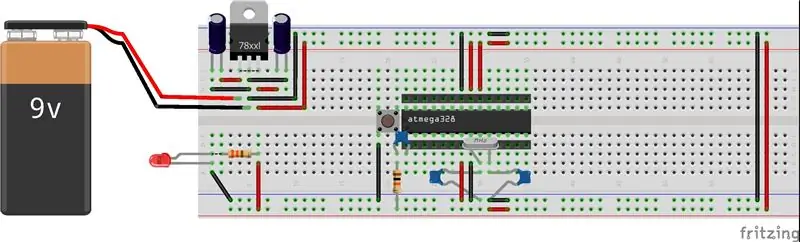

Sekarang kita akan membuat jam untuk IC. Ini adalah kuarsa 16 Mhz dan dua kapasitor keramik masing-masing 22pF (piko Farad). Osilator kristal menciptakan sinyal listrik dengan frekuensi yang sangat akurat. Dalam hal ini, frekuensinya adalah 16 MHz, yang berarti mikrokontroler dapat mengeksekusi 16 juta instruksi prosesor per detik.
Kristal 16 MHz (gambar) memungkinkan Arduino untuk menghitung waktu, dan kapasitor berfungsi untuk menghaluskan tegangan suplai.
Kaki kristal kuarsa keduanya sama - Anda tidak dapat menyambungkannya ke belakang. Hubungkan satu kaki kristal ke pin 9 pada chip ATmega, dan kaki lainnya ke pin 10. Hubungkan kaki salah satu kapasitor disk 22 pF ke pin 9 dan GND, dan kapasitor disk lainnya ke pin 10 dan GND, sebagai ditunjukkan pada Gambar.
Catatan: kapasitor disk tidak terpolarisasi dan dapat dimasukkan dengan cara apa pun.
Perlu disebutkan, bahwa panjang kawat antara kapasitor 22pF harus sama panjangnya dan harus sedekat mungkin dengan pengontrol untuk menghindari interaksi dengan bagian lain dari rangkaian.
Langkah 6: Menambahkan LED ke Pin 13

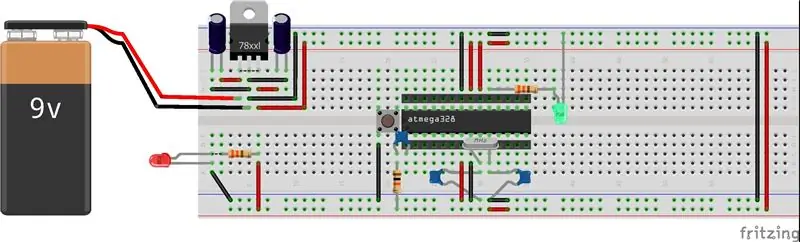
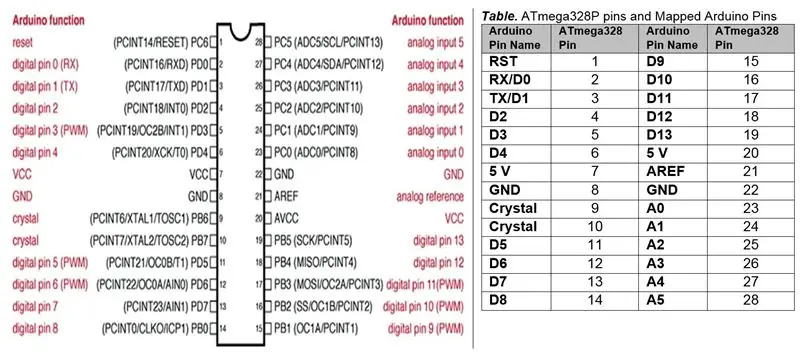
Sekarang kita akan menambahkan LED hijau (pin digital 13 pada Arduino).
Masukkan kaki panjang LED ke baris di bawah kabel merah (di sisi kanan chip - daya, atau 5 Volt) dan kaki pendek di baris kosong pertama di bawah mikrokontroler.
Resistor 330 Ohm ini dihubungkan secara seri dengan LED, membatasi jumlah listrik yang mengalir untuk mencegah kerusakan LED.
Masukkan resistor antara kaki pendek LED, dan baris yang berisi kabel hitam di sisi kanan chip (GND atau 0Volts)
Semua pin analog, digital, dan lainnya yang tersedia di papan Arduino biasa juga tersedia dalam versi papan tempat memotong roti kami. Anda dapat menggunakan skema ATmega dan tabel pin sebagai referensi.
Langkah 7: USB ke Konektor Serial
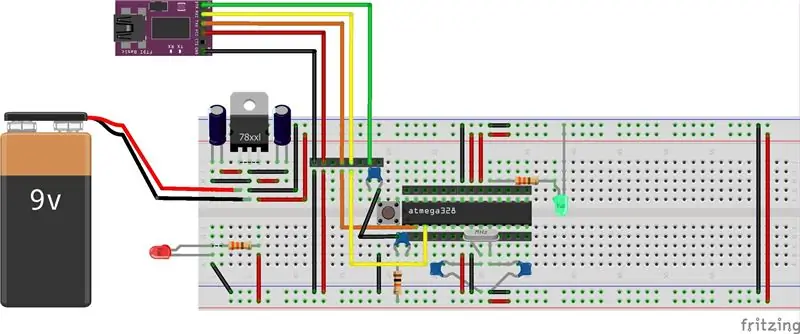


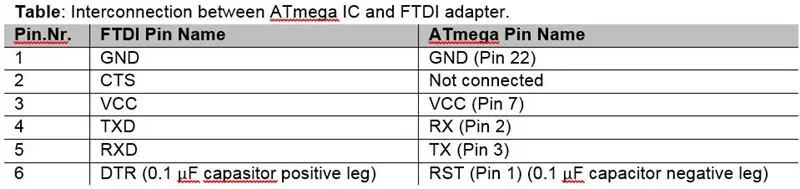
Mikrokontroler ATmega 328P-PU menyediakan tiga mode komunikasi: USART serial yang dapat diprogram (universal synchronous dan asynchronous receiver-transmitter), port serial SPI (Serial Peripheral Interface), dan interface serial dua kabel. USART mengambil byte data dan mentransmisikan bit individu secara berurutan, yang membutuhkan jalur komunikasi transmisi (TX) dan penerima (RX). SPI menggunakan empat jalur komunikasi: master-out slave-in (MOSI), master-in slave-out (MISO) dan serial clock (SCK) dengan jalur slave select (SS) terpisah untuk setiap perangkat. Bus komunikasi I2C Two Wire Interface (TWI) menggunakan dua jalur sinyal: data serial (SDA) dan jam serial (SCL).
Untuk menghubungkan papan kami ke PC dengan Arduino IDE untuk mengunduh sketsa, kami akan menggunakan antarmuka USB ke serial UART seperti FT232R FTDI.
Saat membeli kabel FTDI pastikan itu model 5 V, karena model 3,3 V tidak akan berfungsi dengan baik. Kabel ini (ditunjukkan pada gambar) memiliki colokan USB di satu ujung dan soket dengan enam kabel di ujung lainnya.
Saat Anda menyambungkan kabel, pastikan sisi soket dengan kabel hitam terhubung ke pin GND pada pin header papan tempat memotong roti. Setelah kabel terhubung, ia juga memasok daya ke sirkuit, seperti yang dilakukan papan Arduino biasa.
Kemudian kami akan menghubungkan FTDI kami dengan papan Arduino buatan kami; untuk referensi Anda dapat menggunakan tabel dan skema.
Kapasitor elektrolit 0,1μF dihubungkan antara pin DTR (Data Terminal Ready) pada antarmuka UART USB ke serial dan Reset mikrokontroler, yang mengatur ulang mikrokontroler untuk menyinkronkan dengan USB ke antarmuka serial.
CATATAN: Bagian terpenting adalah bahwa pin RX mikrokontroler harus terhubung ke TX USB ke adaptor Serial dan sama dengan TX satu perangkat ke RX perangkat lainnya.
Pin CTS (Clear to Send) pada USB ke antarmuka serial UART tidak terhubung ke mikrokontroler.
Untuk mengunduh sketsa ke mikrokontroler di Arduino IDE dari menu Tools Port pilih port komunikasi (COM) yang relevan dan dari menu Tools Board pilih Arduino/Genuino Uno. Sketsa dikompilasi dalam Arduino IDE dan kemudian dimuat ke mikrokontroler dengan USB ke antarmuka serial UART. Saat sketsa diunduh, LED hijau dan merah dari antarmuka UART USB-ke-serial TXD dan RXD berkedip.
Antarmuka USB ke serial UART dapat dilepas dan catu daya 5V terhubung ke mikrokontroler. Sebuah LED dan resistor 220kΩ dihubungkan ke mikrokontroler pin 19, setara dengan Arduino pin 13, untuk menjalankan sketsa berkedip.
Langkah 8: Mengunggah Sketsa atau Memasang Bootloader
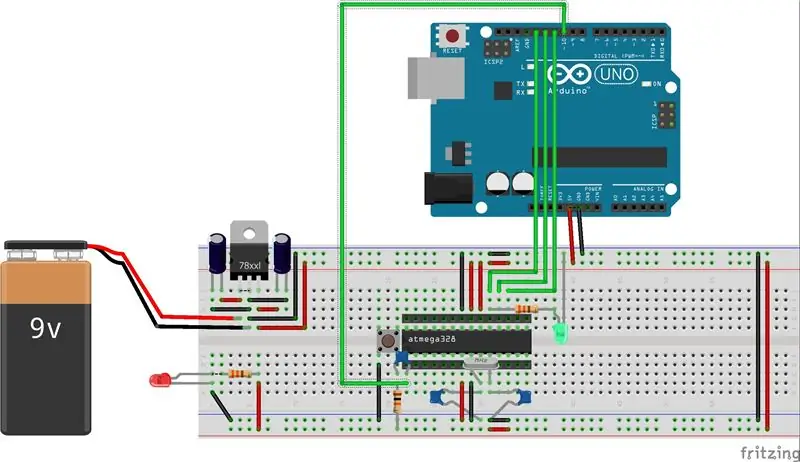
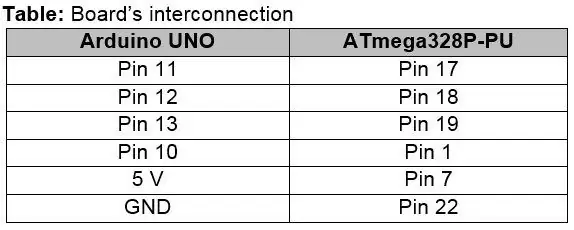
Jika Anda tidak memiliki konverter USB ke serial - Anda dapat menggunakan Arduino lain (dalam kasus saya Arduino UNO) untuk mengunggah sketsa atau bootloader ke papan buatan sendiri.
Mikrokontroler ATmega238P-PU memerlukan bootloader untuk mengunggah dan menjalankan sketsa dari Arduino IDE; ketika daya diterapkan ke mikrokontroler, bootloader menentukan apakah sketsa baru sedang diunggah, dan kemudian memuat sketsa ke dalam memori mikrokontroler. Jika Anda memiliki ATmega328P-PU tanpa bootloader, maka Anda dapat mengunggah bootloader menggunakan komunikasi SPI antara dua papan.
Berikut adalah cara Anda mengunggah bootloader ke IC ATmega.
Pertama mari kita mulai dengan mengkonfigurasi Arduino UNO kita sebagai ISP, ini dilakukan karena Anda ingin Arduino UNO mengunggah sketsa ke IC ATmega dan bukan dirinya sendiri.
Langkah 1: Mengonfigurasi Arduino UNO kami sebagai ISP
Jangan sambungkan IC ATmega saat unggahan di bawah ini sedang berjalan.
- Colokkan arduino ke PC
- Buka arduino IDE
- Pilih Board yang sesuai (Tools > Board > Arduino UNO) dan COM Port (Tools > Port > COM?)
- Buka > Contoh > ArduinoISP
- Unggah Sketsa
Setelah itu Anda dapat menghubungkan Board Anda sendiri ke Arduino UNO dengan mengikuti rangkaian seperti yang ditunjukkan pada skema. Pada tahap ini tidak perlu mensuplai daya papan Anda sendiri karena Arduino akan menyediakan daya yang diperlukan.
Langkah 2: Mengunggah Sketsa atau Bootloader
Dengan semua yang terhubung, buka IDE dari folder yang baru saja Anda buat (salinan).
- Pilih Arduino328 dari Alat > Papan
- Pilih Arduino sebagai ISP dari Tools > Programmer
- Pilih Bakar Bootloader
Setelah berhasil membakar Anda akan mendapatkan "Selesai membakar bootloader".
Bootloader sekarang dimuat ke mikrokontroler, yang siap menerima sketsa setelah mengubah port COM di menu Tools Port.
Direkomendasikan:
Buatan sendiri -- Cara Membuat Robot Laba-laba Yang Dapat Dikendalikan Menggunakan Smartphone Menggunakan Arduino Uno: 6 Langkah

Buatan sendiri || Cara Membuat Robot Laba-laba Yang Dapat Dikendalikan Menggunakan Smartphone Menggunakan Arduino Uno: Saat membuat robot Laba-laba, seseorang dapat mempelajari banyak hal tentang robotika. Seperti membuat Robot itu Menghibur sekaligus menantang. Di video kali ini kami akan menunjukkan cara membuat robot Spider yang bisa kita operasikan menggunakan smartphone (Androi
Buatan sendiri - RGB LED Shades Dikendalikan oleh Arduino: 5 Langkah (dengan Gambar)

Buatan sendiri | RGB LED Shades Dikendalikan oleh Arduino: Hari ini saya akan mengajari Anda bagaimana Anda dapat membuat Kacamata LED RGB Anda sendiri dengan sangat mudah dan murahIni selalu menjadi salah satu impian terbesar saya dan akhirnya menjadi kenyataan! Sebuah teriakan besar untuk NextPCB untuk mensponsori proyek ini. Mereka adalah produsen PCB
Arduino TV-B-Gone Buatan Sendiri: 4 Langkah (dengan Gambar)

Arduino TV-B-Gone buatan sendiri: Ketika saya masih muda, saya memiliki gadget yang sangat keren yang disebut TV b go Pro dan pada dasarnya ini adalah remote universal. Anda dapat menggunakannya untuk menghidupkan atau mematikan TV apa pun di dunia dan sangat menyenangkan untuk mengacaukan orang. Teman-teman saya dan saya akan pergi ke restoran
Papan Ekspansi Kustom Raspberry Pi Buatan Sendiri: 8 Langkah

Papan Ekspansi Kustom Raspberry Pi Buatan Sendiri: Sejak 2015 saya meningkatkan proyek hebat ini untuk memiliki pusat media kustom yang hampir tak terbatas di mobil saya. Suatu hari saya memutuskan untuk membawa organisasi ke kabel di sana dengan papan PCB buatan sendiri. Gambar di atas berada pada tahap prototipe yang luas, jadi
Papan tempat memotong roti buatan sendiri: 5 Langkah

Papan tempat memotong roti buatan sendiri: Papan tempat memotong roti buatan sendiri yang terbuat dari soket dan lem 28 pin
